Стая Атмосфера 1 (обзаведени стаи 1) поставя гласа на говорещия в една малка стая.
10 Ако сесия на възпроизвеждане е все още в ход, кликнете klavi-
шу | [пространство | Th Oba спре този процес. Кликнете Out 1 (изходно устройство 1) (CCC) Жена 1 път да отворите диалоговия прозорец за устройства за възпроизвеждане (устройства за възпроизвеждане). В списъка с автобуси (канали), кликнете Studio Reverb линия (Studio Reverb), и след това щракнете върху OK. Това ще добави звукови клипове, следите Жена 1 канал Studio Reverb (Studio Reverb). Същият ефект вече се прилага както Говорител писта и писта Жена 1.
Предимството на добавяне няколко пътя към един канал е, че промените, направени в свойствата на канала се прехвърлят автоматично към свойствата на всички песни на канала. Вие ще го чувате, когато преместете плъзгача на силата на звука на канала.
11 миксери диалог (миксери) с едно кликване раздели Автобус миксер (Канал миксер), ако този раздел не е избран. Елементи на контрола на раздела Автобус Mixer (Канал Mixer) ви позволяват да промените свойствата на всички песни, включени в канала. Натиснете | [пространство | Th Oba стартирате възпроизвеждането сесия. контролен канал обем Drag Studio Reverb (Studio ехо) до стойност от -6. Промените засягат и двете песни - Говорител и жена 1. Плъзнете плъзгача, за да регулирате силата на звука обратно към стойност от 0 db, а след това натиснете | [празно], за да се спре на сесията на възпроизвеждане.
12 Кликнете смесители раздела Shortcut Track Mixer (Миксер песни) диалог (миксер) и след това върху Bus (канал). Tab появява област шина (канал) започвайки от стойностите на параметрите (суха) Мокри и обработени сигнали. Параметър Wet (обработен сигнал) - ниво на сигнала за действие, което по подразбиране е 100. Параметърът Dry (оригинал на сигнала) - е първоначалното ниво на сигнала, че е равна на 0 по подразбиране.
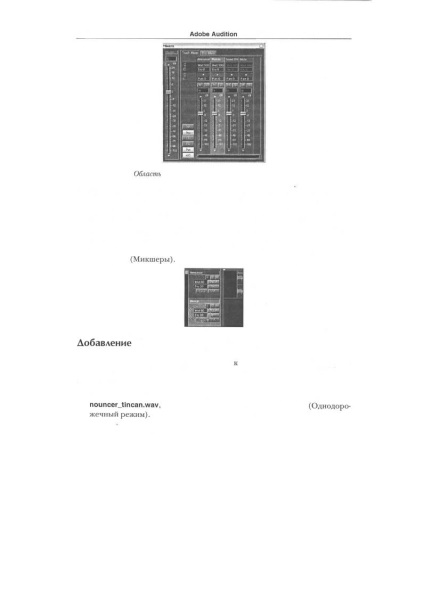
Adobe Audition 1.5. Официален учебен курс
Поле шина (канал) миксери диалог (миксери)
13 Смяна на мократа (обработен сигнал) за определяне Говорител проследяване на стойността на 80 - за да направите това, кликнете върху правоъгълна зона определяне Wet (обработен сигнал), задръжте натиснат бутона на мишката и плъзнете курсора на ляво. Променете стойността на параметъра Dry (оригинал сигнал) на стойност 20 - кликнете върху правоъгълна зона за определяне на сухо (оригинал сигнал), задръжте натиснат бутона на мишката и плъзнете курсора. Близки миксери диалог (миксери).
Добавяне на ефекти и подравняване
1 В прозореца Организатор (организатор), кликнете два пъти върху Apnouncer_tincan.wav клип, за да я отворите в Edit View режим (режим на една песен).
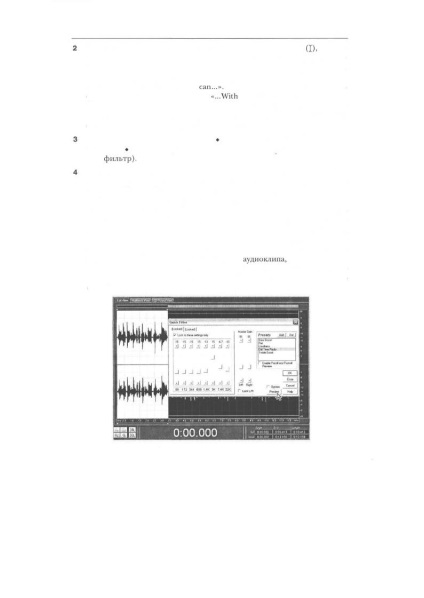
Урок 7: Редактиране на гласове
Изберете Избор на времето инструмент (разпределение на времето) (J), и след това кликнете на вълната на сигнала, задръжте натиснат бутона на мишката, плъзнете показалеца инструмент от самото начало на клипа към нивото на 3.4 секунди. Това действие ще доведе до изолация на фразата «Повечето мобилни телефони звучат като говорите през тенекия. ". Уверете се, че до края на фразата не е включена в разпределението ". С Skycelltell звучи сякаш сте в една и съща стая ». Ако е необходимо, можете да промените избраните елементи, като кликнете върху жълт граница за избор на маркер и го преместете наляво или надясно, докато държите натиснат бутона на мишката.
Изберете менюто командни Ефекти »Филтри * Quick филтър (Ефекти * Филтри * Quick филтър). Отваряне на диалогов прозорец за бърз филтър (Quick филтър).
В диалоговия Quick филтър (Quick филтър), щракнете върху линията Old Time Radio (Радио Превърнат), за да изберете тази част. Поставете отметка в квадратчето Разреши Завършваща и След видеоклипа Preview (включени в предварителните парчета за прослушване преди и след отделянето), ако вече не е избрано, а след това върху Преглед (визуализация). Сега избраната фраза ще звучи по-висока, с метална сянка. Тъй като отметка
Активиране Преди видеоклипа и След видеоклипа Preview (Добави, за да визуализирате фрагментите преди и след отделянето), ние чуваме първите две секунди, непроменена част на аудиоклип, която следва освобождаването, който ще сравни ефекта от филтъра Old Time Radio (исторически радио) към оригиналния сигнал. Кликнете Stop (Стоп), за да спрете възпроизвеждането на избора.
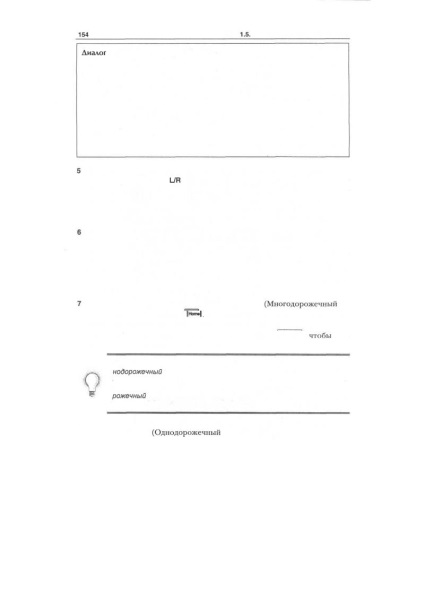
Adobe Audition 1.5. Официален учебен курс
Диалог Бързо Филтър (Бързо филтър)
Диалог Бързо Филтър (Бързо филтър) е 8-лентов графичен еквалайзер, който е подходящ за много приложения филтриране. За разлика от конвенционалните графичен еквалайзер за определяне отделно ниво бейсбенд взаимодейства със съседните ленти. Например, значително увеличение на най-високия честотен диапазон от 22 резултата кХц в умерено повишаване на нивото на по-ниска честота. Това поведение ви позволява бързо и лесно да се подобри тона на звука.
От препратка към програма Adobe Audition на
Под Master Gain Controls (основна усилване) проверява Lock L / R (Assign левия и десния канал). Повишени нива на еквалайзера обикновено също води до увеличаване на обема на вълната. Свързването печалба контролира обема на лявата и дясната канали гарантира, че обемът се намалява еднакво както за дясно и ляво канал.
Кликнете Preview (Предварително слушане), за да отново да слушате избора. Аудио обрязване ефект е пращене на най-високите нива на вълната на сигнала. Плъзнете наляво плъзгача надолу до по-ниска стойност като пращене изчезва. Ние използваме стойност 25. Щракнете върху бутона OK, за да заключите в сила. Обърнете внимание на промяната в форма на вълната.
Кликнете върху етикет Multitrack Преглед на раздела (множество от пътища PE
лег). И натиснете "01" *. за да се върнете на текущия показател време до началото на сесията, а след това преместете индикатора ток-време, за да отбележат 20 секунди. Натиснете || пространство | че ще загубят на сесията, тъй като марката 20 секунди.
Не забравяйте, че промените, направени в Edit View режим (режим на една песен), са разрушителни, въпреки че това не влияе върху файла, докато не бъде спасен. Ако се налагат промени в сила, се върнете в режим Edit View (режим на една песен), да анулира ефекта от прилагането, и след това да приложите ефекта отново с други параметри.
8 Кликнете два пъти върху клип Announcer_tincan.wav да се върне в режим на редактиране изглед (режим на една песен). Изберете от менюто
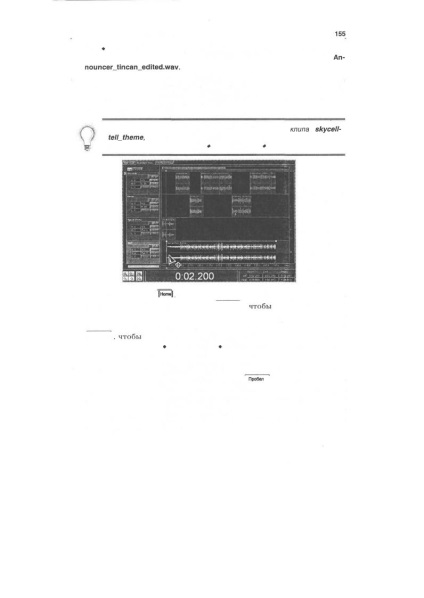
Урок 7: Редактиране на гласове
File »Save As (File * Save As), за да отворите диалоговия прозорец Запиши като (Save As). В името на полето влизане File (име на файл) въведете Apnouncer_tincan_edited.wav.
9 Преместете индикатора за текущия работен ден в прозореца инсталация 2.2 секунди марка. От прозореца Организатор (организатор), плъзнете аудио файл за skycelltell_theme.wav Music песен. Изравнете началото на клипа на сегашното индикаторът за време.
Ако сте в прозореца Организатор (организатор) № skycelltell_theme клип ще трябва да импортирате този файл от AA_07 папка, като изберете команда от меню File + внос (File + Import).
10 Натиснете "0 ™. За да се върнете на playhead да
| [Space | _ Th Oba спрете възпроизвеждането сесия. Изберете Window * Mixer от менюто (Window "миксер), за да отворите миксери диалог (миксер).
11 миксери диалог (миксери) кликнете върху разделите за бърз достъп Автобус Миксер (Канал миксер). Натиснете | [пространство | за да стартирате възпроизвеждането на сесията. Диалогът миксери (миксери), за да се движи плъзгача Studio контрол Reverb елемент на канала (Studio реверберация) до стойност от 1. Това действие леко увеличава обема на първия и втория писти като по-рано през този урок са били прикрепени към канала.
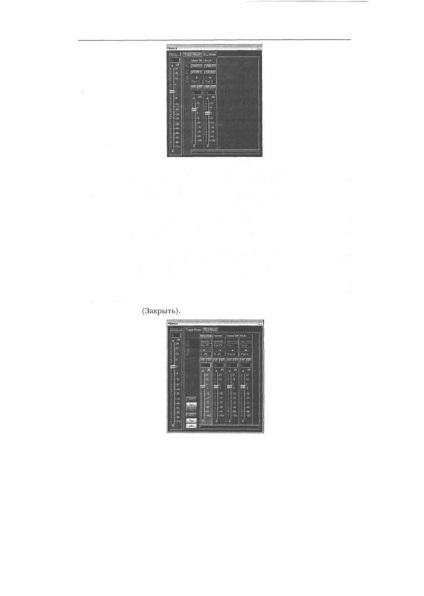
Adobe Audition 1.5. Официален учебен курс
12 Щракнете върху Shortcut раздела Track Mixer (Миксер песни). Моля, имайте предвид, че обемът на всяка от песните все още е нула. Ако все още не е натиснат бутон Пан (Панорама), който се намира в долната част на раздела Track Mixer (Миксер писта), кликнете върху него.
13 Кликнете върху параметър Пан (Панорама) Track ВОДЕЩ и задръжте натиснат бутона на мишката, плъзнете показалеца на мишката на ляво, докато стойност L 28. Това действие ще се измести леко гласа левия високоговорителя от stereoprostranstva център.
14 Кликнете върху параметъра Пан (Панорама) писта Жена 1 и задръжте натиснат бутона на мишката, изтеглете надясно към стойността на R 28. Това действие се измества глас на жената малко в дясно от stereoprostranstva център. Поставянето на два гласа в противоположни посоки stereoprostranstva създава дълбочина и придава илюзията за разговор. Тесен диалог миксери (миксер), като щракнете върху Close (Затвори).
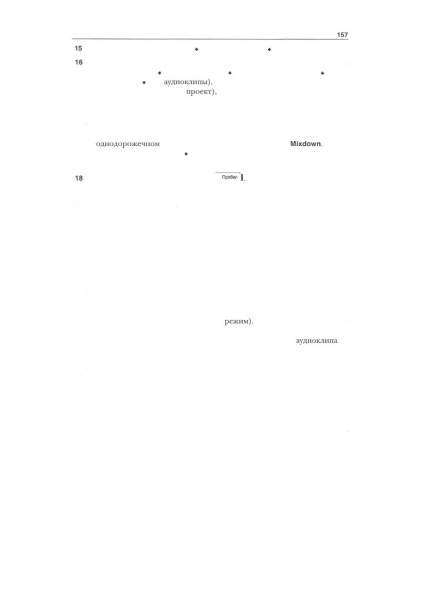
15 Изберете от меню файла * Запазване на сесия (File »Save Session).
16 Сега, вие комбинирате на песен от четвъртия до втория. Изберете команда от меню Edit * Mix Надолу към файл * Всички аудио клипове (Edit * Обединяване във файл "Всички аудио клипове). Ако видите Вграждане на линк проект диалоговия (Постави линк към проекта), кликнете върху бутона Yes (Да), за да потвърдите. Диалог Вграждане на линк проект (Вграждане на връзки към проекта) добавя идентификационна информация, която ще позволи на други приложения от Adobe, например, Premiere Pro, създаване на връзки към този файл.
17 В един единствен водач на готовност, файлът ще бъде назован Mixdown. Изберете от меню файла * Save As (File Save As *), име SkyCellTell_60secFinal.wav на името на файла и щракнете върху OK.
18 Урокът е приключила. Натиснете | [н P Aubel |. готов да слуша файла.
1 Как да се обадя на командата Delete Silence (Премахване на пауза) и когато се използва?
2 Когато функция Автобус миксер (Канал миксер) и как тя позволява да управлявате?
3 Кога и как да използвате раздела Track Mixer (Fader песни)?
Отговори на въпросите в тестовете
1 Team Delete Silence (Премахване на пауза) е в менюто Edit (Редактиране) Edit View Вземете режим (режим на една песен). Тази команда се използва за автоматично премахване на области на паузите форма на вълната. В резултат на прилагането на команди за ускорение е звуков клип, чрез намаляване на продължителността на паузите между думите. Въпреки това, използването на тази команда също се променя темпото на аудиоклип. Прекалено паузи отстраняване може да доведе до това, че клип ще звучи изкуствено; Освен това, ако не е правилно да използвате тази команда, можете да изтриете случайно дума или фраза.
2 Функция Автобус Mixer (канал миксер) - метод за изпращане на сигнали от две или повече песни в друга посока. Това ви позволява да прилагате един ефект на множество песни. Тази функция може да бъде полезно да се контролира панорамата или обем
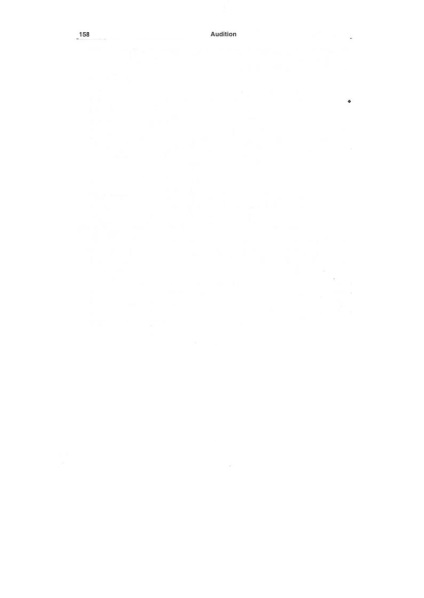
няколко песни с едно управление. Когато няколко пътеки са добавени към канала с ефекта на степента на ефекта може да се увеличава или намалява отделно за всяка песен.
3 Tab Track Mixer (Миксер песни) е наличен в миксери диалог (миксер), които се наричат с командния прозорец * Mixer (Window * Mixer). Диалог миксери (миксер) също може да бъде закачен на прослушване програма интерфейс. Въпреки че силата на звука, цикъл на промиване и ефекти също могат да бъдат контролирани в множество от пътища режим View (режим множество от пътища), миксери диалог управление писта (миксер) е полезно, когато има няколко песни.
1 Използвайте командата Delete Silence (Премахване на пауза) на останалите клипове в многоканален режим. В Announcer_itstrue.wav клип все още пауза между първо и второ изречение.
2 Създаване на нов канал, като кликнете върху раздела Bus (канал), и след това кликнете върху автобус (Канал A) от първия път. Добавете новия канал на диалоговия прозорец за устройства за възпроизвеждане (устройства за възпроизвеждане) и се прилага различен ефект, например, Chorus (Xopyc) или Echo (ECHO). Експериментирайте с комбиниране на два канала и наслагване на ефекти.
3 Използване на Track Mixer раздел (миксер песни) прави смесване сесия с помощта на различни стойности на параметрите. Експериментирайте с различни нива на двете вокални песни, а също и за пътя на инструмента. Експериментирайте с нива панорами.
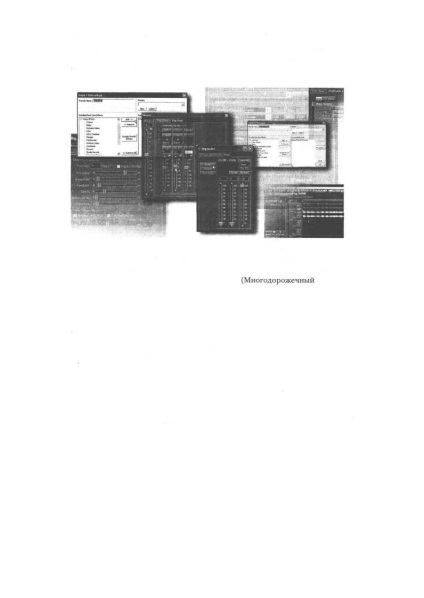
Използването на миксер канал и в реално време ефекти
Чрез използването на канал миксер и миксер ефекти, Audition програма осигурява визуален интерфейс за допълнителен контрол. Контрол обработка в реално време ефекти може да бъде също така и в Audition програмата за множество от пътища View режим (режим на множество от пътища).
В този урок ще научите как да:
• Използвайте ефекти в реално време;
• По-ефективно използване на канал миксер;
• Използване Център ефект Канал Extractor (абсорбатор център канал), за да променяте или изтривате пътеки.
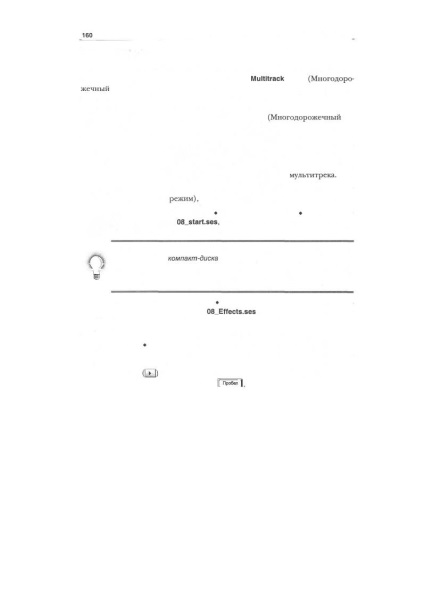
В този урок ще се научите как да използвате в реално време ефекти на програмата Adobe Audition в множество от пътища View режим (режим на множество от пътища). Този метод позволява да промените вида ефект и неговите настройки, независимо от аудио файла или песен. Такава опция обработка ефекти е безразрушителен, защото се случва на работата с ефекти в множество от пътища View режим (режим на множество от пътища). докато разрушителна редактиране променя свойствата на формите на вълните в единична употреба режим. Комбинация от няколко реално време ефекти може да се прилага една и съща писта. Процедурата за прилагане на ефекти може да се променя за трансформацията на характера на звуковия файл; ефекти могат също да бъдат съхранени като празен, а след това се използват навсякъде многоканален.
1 Стартирайте Adobe Audition и изберете Multitrack Преглед на раздела (режим множество от пътища), ако вече не е избрано.
2 Изберете от File менюто »Open Session (File» Open сесия) и отворени 08_start.ses файл в папка вътре AA_08 AA_CIB папка на вашия твърд диск.
Ако не сте копирали файловете източници за този урок от / ** "%. AA_08 папка CD« Adobe Audition 1.5. Официален
\ / £ Курс за обучение "на вашия твърд диск, направете го сега. за повече
3 Изберете команда от менюто File »Save сесия Както (File * Запис на сесията като) име 08_Effects.ses файл и го запишете в AA_08 папка.
4 За да играете на финалната сесия файл, изберете командата на менюто File »Open сесия (File * Open сесия) и отворете 08_end.ses файловите, намиращи се в AA_08 AA_CIB папка в папка на твърдия диск. Възпроизвеждане на файл сесия, или с щракване върху бутона за възпроизвеждане на (Play) (W) в панела за контрол на транспорта (контроли proheavy) или чрез натискане на [[интервал]
Свързани статии
